הכירו כיצד VLC מאיץ או מאט סרטון
זה בטוח לומר ש-VLC הוא נגן המולטימדיה הנפוץ ביותר. הוא משמש אנשים רבים ברחבי העולם כדי לצפות בסרטונים מכל הסוגים השונים. אבל לפעמים, אתה רוצה לשנות את מהירות ההשמעה כדי להאיץ אותה או להאט אותה. זה עשוי להיות מכמה סיבות, כולל קבלת סקירה מהירה של סרט ארוך או ניתוח המורכבויות של סרט בהילוך מהיר, למשל. אם אתה משתמש בנגן VLC אך אינך בטוח כיצד לשנות את מהירות הנגינה ב-VLC, אינך צריך לקרוא יותר. פוסט זה ידגים כיצד לשנות את מהירות השמעה של VLC הן במערכות ההפעלה Windows והן ב-Mac. בואו ניגש ישר לעניינים!
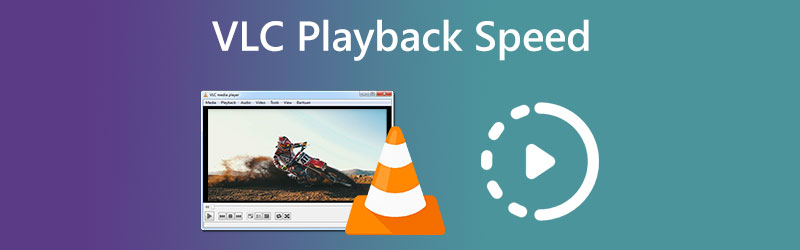
- חלק 1. כיצד לשנות את מהירות השמעה של VLC
- חלק 2. פתרון עצירה אחת לשינוי מהירות הווידאו לצמיתות
- חלק 3. שאלות נפוצות אודות מהירות ההשמעה של VLC
חלק 1. כיצד לשנות את מהירות השמעה של VLC
אתה יכול לשנות את מהירות הנגינה בשיטות רבות ושונות, שכולן זמינות בנגן המדיה של VLC. פירטנו להלן שלוש גישות שונות.
1. דרך תפריט ההקשר
אם אתה סקרן כיצד להגביר את VLC בעת הפעלת סרט ארוך, אתה לא צריך לחפש יותר. פשוט עקוב אחר ההליכים המפורטים להלן כדי להעלות או להפחית את מהירות ההשמעה של VLC:
שלב 1: הפעל את נגן המדיה VLC במכשיר שלך. כדי להעלות את הסרטון, נווט אל קוֹבֶץ לשונית ולחץ על תיק פתוח לַחְצָן.
שלב 2: כדי לשנות את הקצב שבו הסרטון מופעל, עבור אל השמעה לחץ על הכרטיסייה ובחר מְהִירוּת מרשימת האפשרויות הזמינות. לאחר מכן, בחר את המהירות לבחירתך מבין האפשרויות הזמינות.
שלב 3: יש צורך לבצע פעולה זו רק בכל פעם שאתה משתמש ב-VLC Media Player כדי להפעיל סרטון.
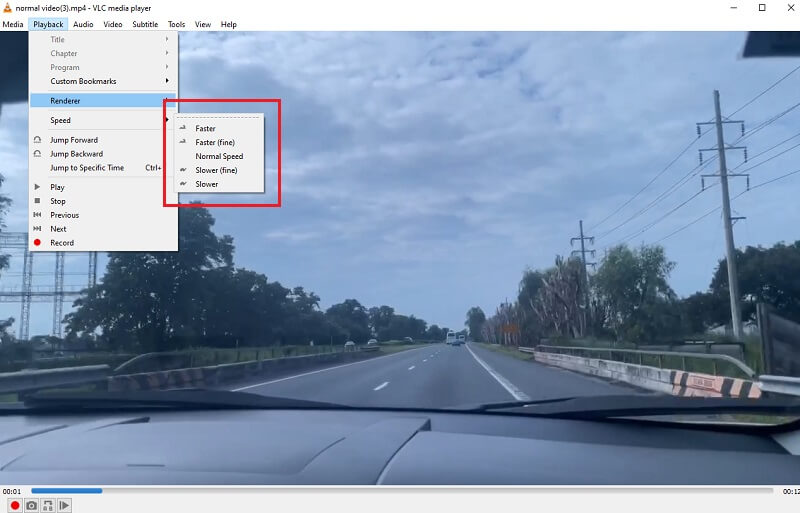
2. דרך מקש קיצור
זוהי עוד טכניקה פשוטה לשינוי מהיר של מהירות הנגינה ב-VLC. כל מה שנדרש כדי לבצע את התהליך, פשוט לבצע כמה קליקים. כדי לעשות זאת, אנא המשך באופן הבא:
שלב 1: עבור משתמשי Windows, הפעל את VLC. כדי להעלות את הסרטון, בחר את קוֹבֶץ תפריט ולאחר מכן לחץ תיק פתוח.
שלב 2: השתמש במקשי הקיצור הבאים כדי להתאים את מהירות הנגינה לטעמך, בין אם מהר יותר או איטי יותר. אתה יכול להאיץ את קצב הסרטון על ידי בחירת הדמות ] או ה + סִימָן.
שלב 3: מצד שני, אם אתה רוצה להוסיף אפקט הילוך איטי לסרט שלך, אתה יכול לעשות זאת באמצעות הדמות [ ו -. מצד שני, אתה יכול ללחוץ על = סימן אם אתה רוצה שהסרט יתנגן בקצב שבו הוא הוקלט.
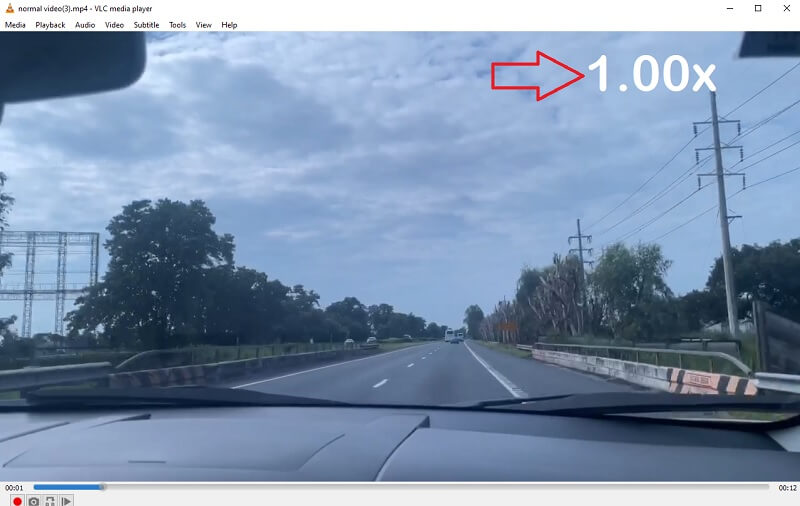
3. באמצעות Fine Tuning
שימוש בשורת המצב היא העצה האחרונה להתאמת מהירות הנגינה ב-VLC. שיטה זו פשוטה ככל שתהיה במצב זה. שינוי מהירות הווידאו ב-VLC עשוי להתבצע באופן הבא:
שלב 1: הפעל את אפליקציית VLC Media Player במכשיר Windows שלך. כדי להעלות את הסרטון, בחר בכרטיסייה קובץ ולחץ על תיק פתוח לַחְצָן.
שלב 2: כעת, בסרגל העליון, בחר נוף, ולאחר מכן בחר באפשרות להפעיל את שורת מצב. מחוון קטן יופיע ממש מתחת לסמל המייצג את עוצמת הקול.
שלב 3: כדי לשנות את קצב המשחק, כל שעליכם לעשות הוא ללחוץ על המחוון ולגרור אותו שמאלה או ימינה.

חלק 2. פתרון עצירה אחת לשינוי מהירות הווידאו לצמיתות
בעוד VLC מצוין, הוא לא יכול לשנות לצמיתות את קצב הסרטון. נמאס לך להתאים ידנית את מהירות הנגינה של VLC בכל פעם שאתה צופה בסרטון? פשוט הורד ממיר וידאו Vidmore. באמצעות כלי זה, תוכל לשנות את מהירות ההשמעה של כל סרטון בצורה המהירה ביותר מבלי להקריב את איכות הסרט. אתה יכול לבצע התאמות עדינות למהירות לפי הצורך באמצעות המחוון שלו. הוא מגיע עם ארגז כלים המכיל כלים רבים, שכולם זמינים ללקוחות לשימוש ביישום ההתאמות האישיות לבחירתם בסיוע ארגז הכלים שסופק. מהירות ההפעלה של הסרטון עשויה להיות מואטת באמצעות האפשרות שמספקת Vidmore Video Converter. אפשרות זו זמינה בנוסף להאצת הסרטון.
אפשר לשנות את הקצב שבו הווידאו קליפים שלך מושמעים באמצעות ממיר הווידאו Vidmore, הזמין באתר זה. אתה גם יכול לקצוץ או לקצץ את הקבצים שלך בכל דרך שאתה חושב שהוא מקובל באמצעות התוכנית. על ידי גלישה בתפריט האפשרויות, משתמשים יכולים לבצע התאמות לאיכות הווידאו ולגודל הקובץ. זה לא משנה בכל כיוון שאתה הולך על זה. זוהי תוכנה בעלת ערך שעשוי לשמש מחשבים המריצים Windows או Mac. תוכנית זו מסוגלת לספק יכולות עריכה פשוטות לשימוש ובו בזמן ליצור סרטים ברמה גבוהה.
שלב 1: לאחר אתחול המכשיר שלך בהצלחה, תוכל להתקין את ממיר הווידאו Vidmore. אם ההתקנה עוברת כשורה, אתה יכול להתחיל להשתמש באפליקציה באופן מיידי.
עבור אל ה- בקר מהירות וידאו ולחץ על ועוד לחתום במרכז המסך כדי להפעיל את הסרטון מהר יותר. אתה יכול לעשות זאת על ידי מעבר אל בקר מהירות וידאו.
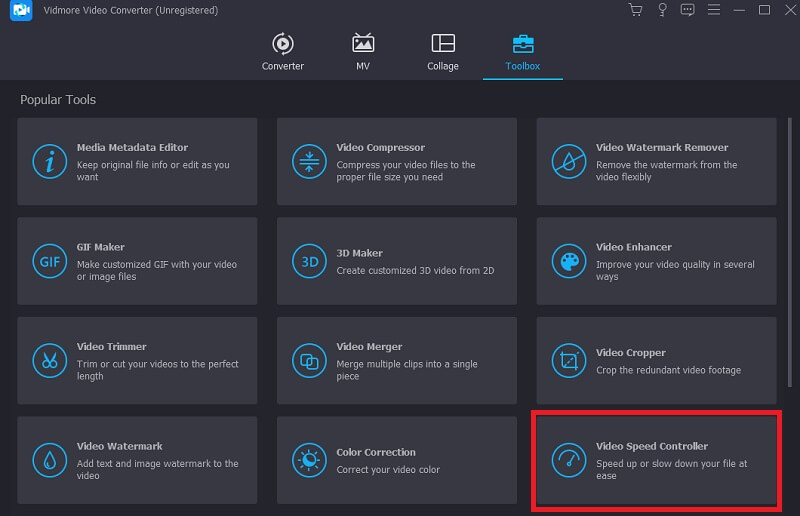
שלב 2: לאחר מכן, בחר את החלק של האודיו שבו אתה רוצה להאט או להאיץ את הקצב ולחץ על הכפתור. לאחר מכן, השתמש באפשרות הנפתחת כדי לבחור רמת מהירות המתאימה לצרכים שצוינו. אנא בחר כל דבר מהרשימה למטה.
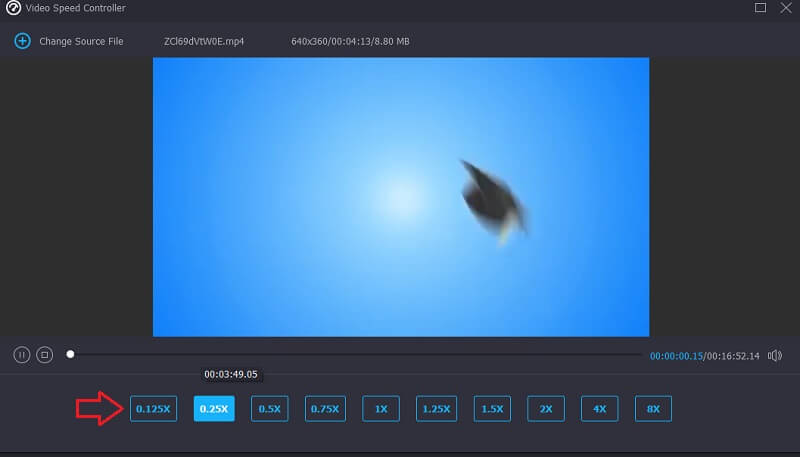
שלב 3: לחץ על יְצוּא לחצן כאשר אתה מוכן לשמור את העבודה שלך.
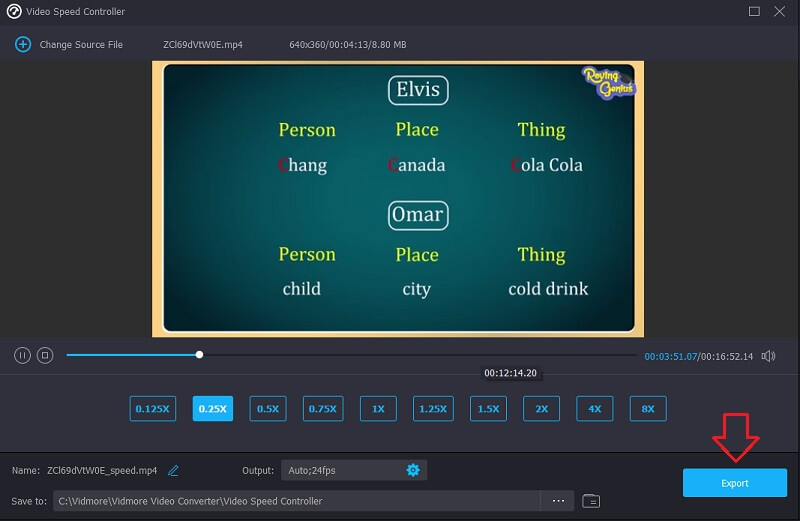
חלק 3. שאלות נפוצות אודות מהירות ההשמעה של VLC
האם מהירות פי 2 זהה לחצי מהירות?
אם הפעלת סרטון במהירות פי 2, הוא היה מתנגן במהירות כפולה, וחוסך לך חצי מהזמן.
האם אוכל להאט לצמיתות סרטון ב-VLC?
שינוי קצב הסרטון ב-VLC אינו מביא לשינוי מתמשך. תצטרך להשתמש בהליך פעמיים בשורה. השתמש בממיר הסרטים של Vidmore אם אתה רוצה לשנות את הקצב של סרטון וידאו קבוע.
איזו מהירות ב-VLC משחקת מהר יותר?
אתה יכול להשתמש באפשרות המהירה יותר ב-VLC אם אתה רוצה להחיל את מהירות ההשמעה המהירה ביותר.
מסקנות
מאמר זה מדגים כי התאמת מהירות ההשמעה ב-VLC אינה מצריכה רמה גבוהה של מומחיות טכנית. המשתמש, לפי העדפותיו, עשוי לשנות בקלות את מהירות ההפעלה של סרטון. תכניס את הסרטים מהירות VLC מהיר וחלק יותר בעזרת האסטרטגיות שנדונו לעיל. Vidmore Video Converter צריך להיות זה שאפשר לסמוך עליו אם אתה רוצה לבצע שינוי במהירות של סרטון שאינו הפיך. משתמשים יכולים להתאים את מהירות הווידאו ולהחיל עליו פילטרים ואפקטים מדהימים בכמה לחיצות עכבר בלבד.


